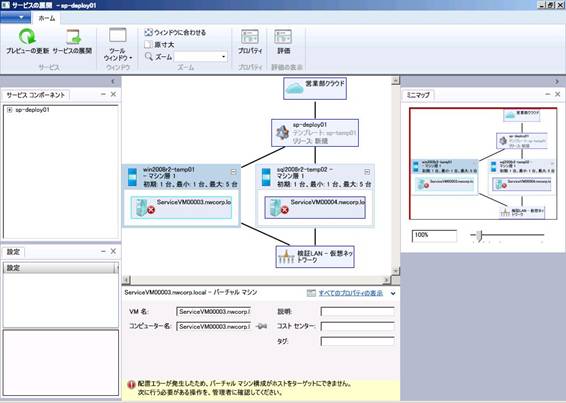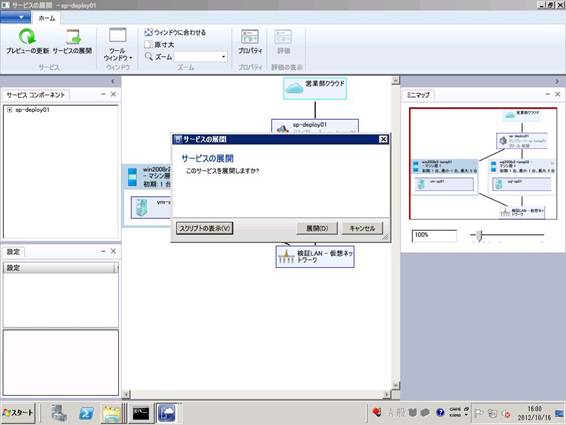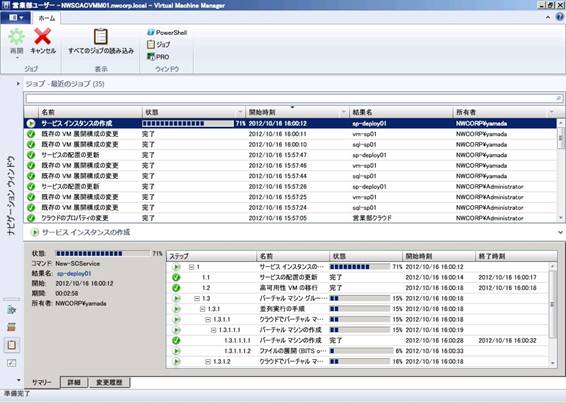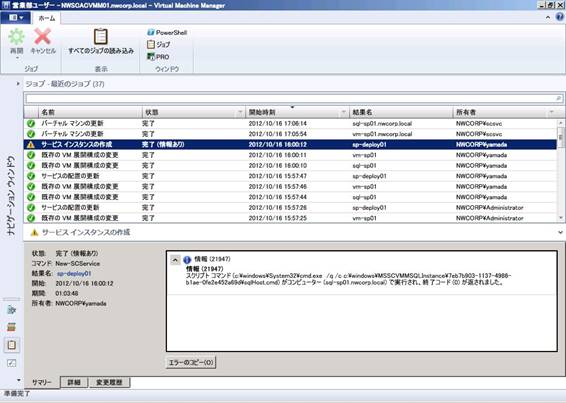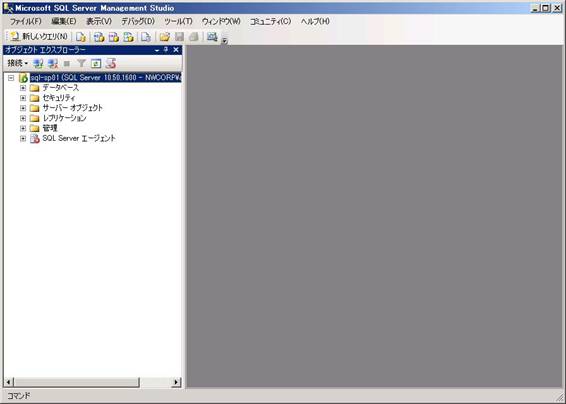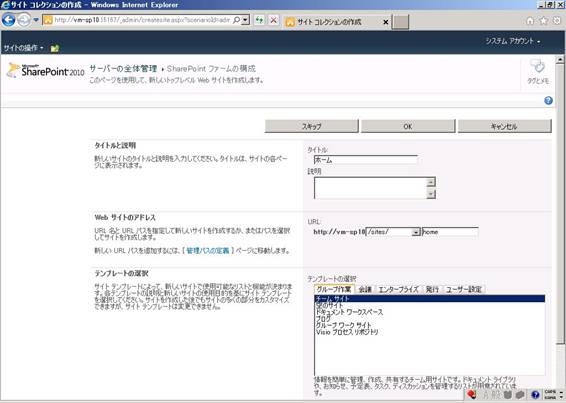「サービステンプレート」でクラウド環境にSharePointサーバを一気に展開してみよう:System Center 2012を試そう(5)(5/5 ページ)
「サービステンプレート」では何ができる? どう便利になる? 活用例を基に便利な機能、注意点を紹介する。
サービスを展開する
次に[サービスの展開]が表示される。図16のように下記に警告が表示されている場合、再度エラーの原因を確認する必要がある。今回はクラウドに対してVMテンプレートの機能プロファイルが選択されていなかったため、VMテンプレートにクラウドに有効な機能プロファイルを再度追加した。
図17のように、特にエラーメッセージが表示されていなければサービスを展開可能である。サービスを展開する前に、図の画面からVM名やコンピュータ名、展開するホストを再度確認する。最終確認後、画面左上の[サービスの展開]をクリックする。サービスの展開ウィンドウが表示され、[展開]をクリックし、サービスの展開がスタートする。
ジョブから[サービスインスタンスの作成]がスタートしたことを確認する。ジョブスタート後、しばらく待つ(図18)。
しばらく時間を置き、ジョブが終了していることを確認できた(図19)。警告が出ていたが、無事SQL Serverのインストールがスクリプトコマンドにより実行されたことの確認だった。
以上で、サービスの展開は終了である。
SQL Serverのインストール状況を確認する
次に、展開したデータベース層のサーバにログインし、SQL Server Management Studioを開いた。無事SQL Serverがインストールされていることを確認した(図20)。
アプリケーション層のマシンにおいても仮想マシンのインストールが確認でき、既定の手順に沿ってSharePointをインストールできた(図21)。
まとめ:サービステンプレートは設定次第でさまざまな組み合わせを自動展開可能
本記事ではサービスの概念、サービステンプレートで展開可能な基本機能の紹介から、サービスで展開できる環境の一例としてSharePoint Server 2010を構成するためのデータベース層、アプリケーション層の展開を行った。
今回紹介した以外にも、アプリケーションの構成では、DACやWeb配置ツール、仮想アプリケーションなど、さまざまな機能を組み合わせて構成できることや、管理の面からも複数層の仮想マシンをサービスという1つの単位で行えることは、今後の実環境でのSCVMMの導入していく上で利用価値の高い機能であると考えている。本連載で5回にわたって紹介した内容が、System Center 2012の利用者や今後導入を検討している読者の皆さんに少しでもお役に立てれば幸いである。
Copyright © ITmedia, Inc. All Rights Reserved.
関連記事
 System Center 2012における「クラウド」の概念と運用
System Center 2012における「クラウド」の概念と運用
米マイクロソフトはSystem Center 2012を2012年4月に正式リリースした。日本でもこの製品の本格展開が始まり、ユーザーに向けた評価版ダウンロード提供も、5月11日に開始されている。本記事では、System Center 2012が最終的にどのような製品になっているのか、同製品のサーバ/データセンター管理機能の概要を紹介し、評価版をダウンロードして構成する手順についても示す SCVMM 2012における仮想マシンの作成とテンプレートの利用
SCVMM 2012における仮想マシンの作成とテンプレートの利用
米マイクロソフトはSystem Center 2012を2012年4月に正式リリースした。日本でもこの製品の本格展開が始まり、ユーザーに向けた評価版ダウンロード提供も、5月11日に開始されている。本記事では、System Center 2012が最終的にどのような製品になっているのか、同製品のサーバ/データセンター管理機能の概要を紹介し、評価版をダウンロードして構成する手順についても示す Hyper-Vを「使う」から「管理する」へ 〜System Center 2012 Virtual Machine Manager〜
Hyper-Vを「使う」から「管理する」へ 〜System Center 2012 Virtual Machine Manager〜
Hyper-V単体でも仮想化環境は運用できる。では専用ツールであるSystem Center 2012 Virtual Machine Manager(SC2012VMM)の価値とは? 仮想マシンの作成手順を例に解説する。